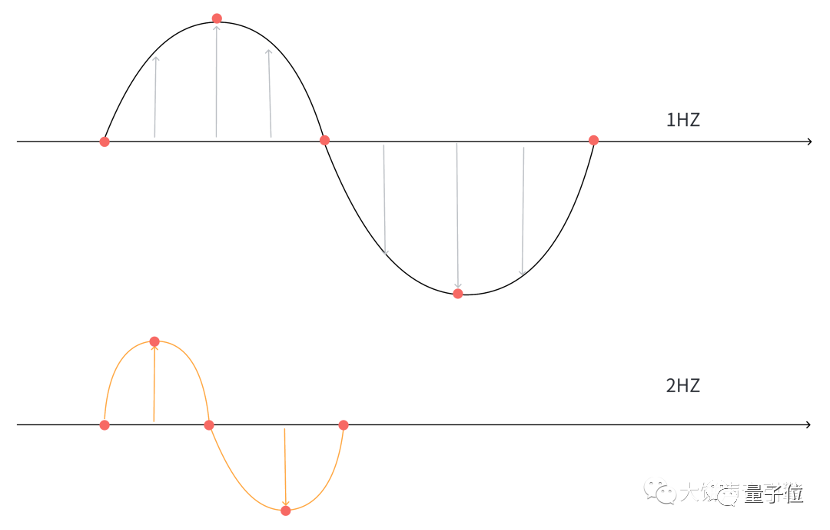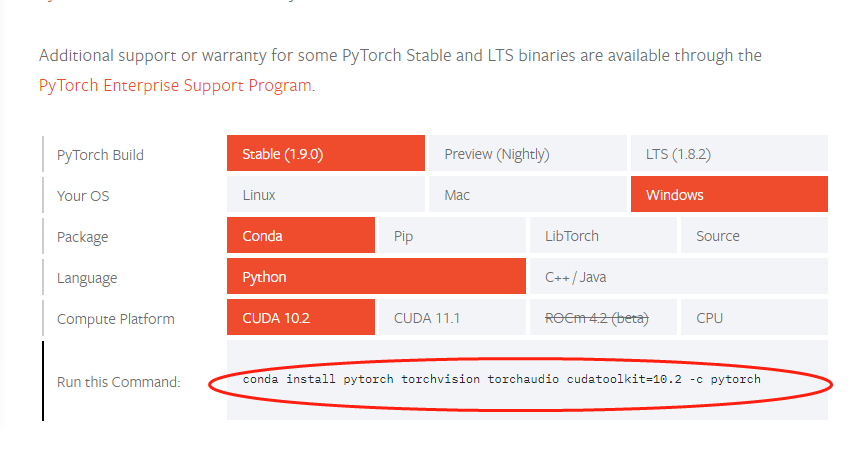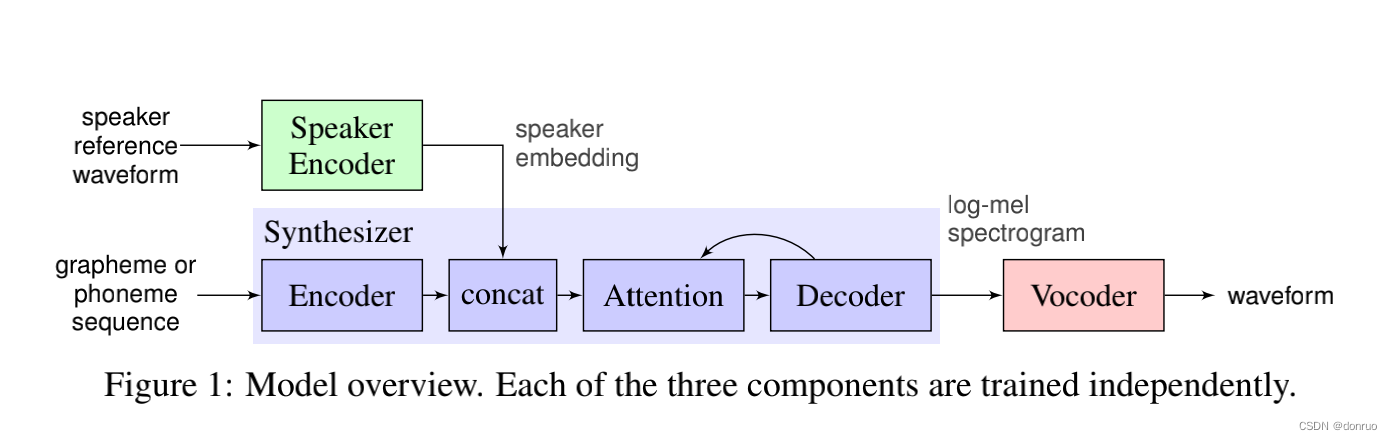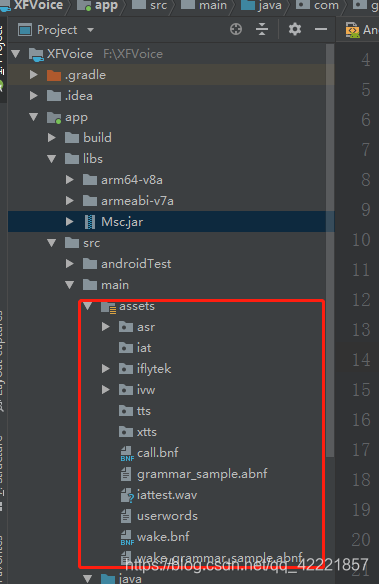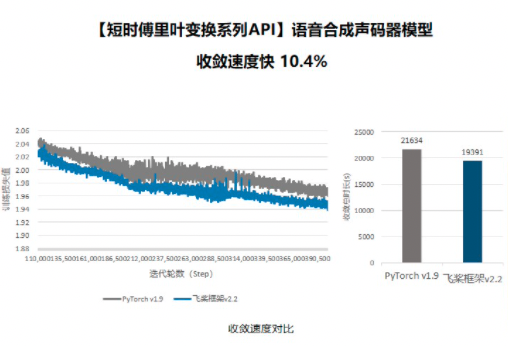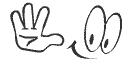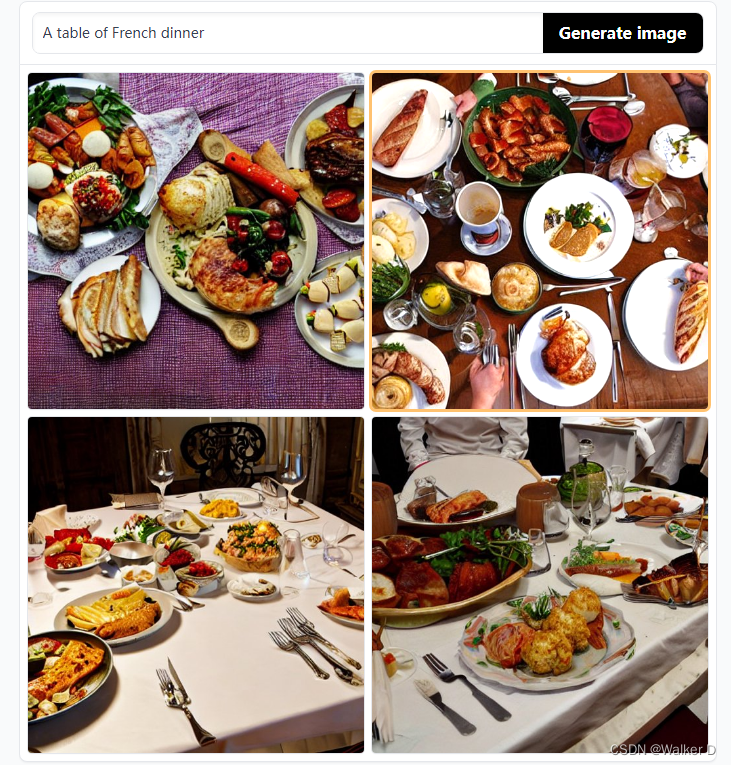微软的TTS语音合成技术目前已经做到了非常自然,接近真人音色,在不了解前提下有时候真的很难分辨出这是机器合成的声音。
目前微软的文字转语音已经支持21个中文简体的声音,并且支持多种声音风格的选择和语速、音调的调整。
免费使用微软Azure进行文字转语音的方法!无需注册!可以用来电影解说,广告配音等!
推荐声音,其中云希的声音是电影解说中用的最多的,云野的声音适合讲故事,晓晨的声音是女性声音中最自然的。
方法一:微软Azure官网
无需注册直接打开微软Azure云服务文字转语音的功能demo。
地址如下:azure.microsoft.com/zh-cn/services/cognitive-services/text-to-speech/
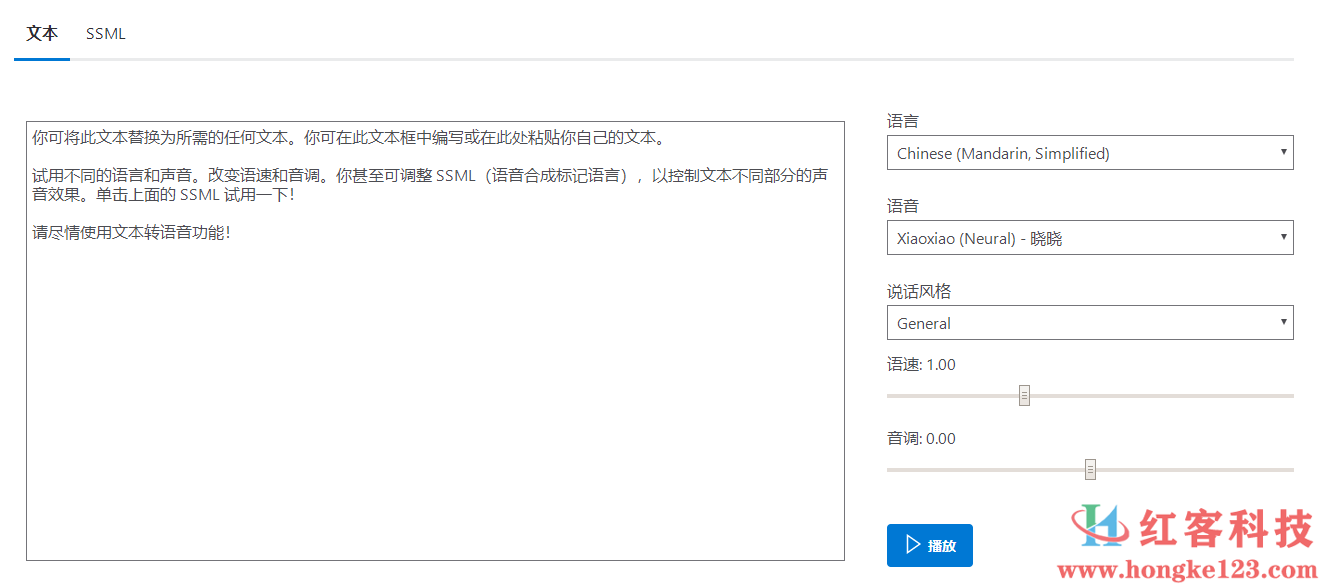
打开网站往下翻页,你会看到演示窗口,在演示窗口输入文字,点击播放即可进行文字转语音。但是不能直接下载,只有一个播放按钮!
想要下载就需要安装一个油候脚本,Azure Speech Download,安装后在上一步中就可以看到下载按钮。
下载脚本(Azure Speech Download):Azure Speech Download
Tampermonkey管理器:Tampermonkey • Home
Tampermonkey 是一款免费的浏览器扩展和最为流行的用户脚本管理器。
需要先安装油猴(Tampermonkey)脚本管理器,然后安装下载脚本(Azure Speech Download),两个都安装完启用,播放旁边就会出现下载按钮。
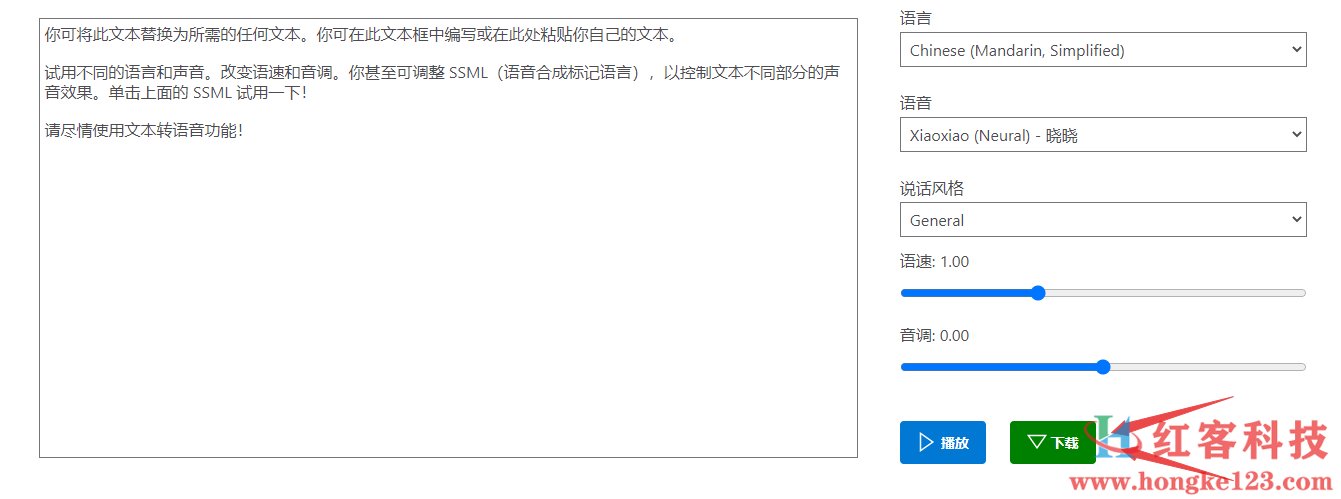
方法二: 吾爱版微软语音合成助手
吾爱大佬 在此基础上开发了一个 文本转语音的助手,功能没有变化,使用更加简单方便。
支持在窗口输入文字,点击试听/保存语音即可,同时还支持直接导入TXT文件,导入SRT字幕文件
注意:该工具使用易语言开发,部分杀毒软件可能会报毒,保持信任即可!
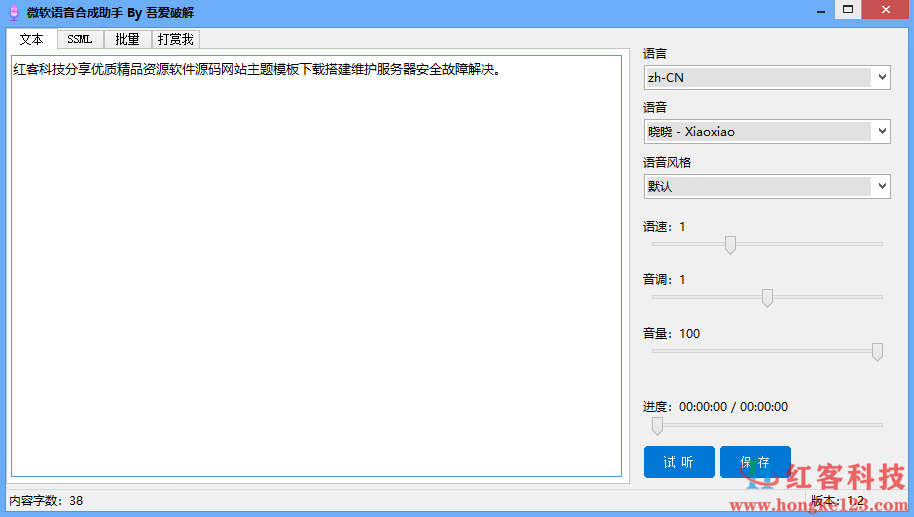
方法三:Edge-TTS-record 工具
这是一个开源的文本转语音的工具,该工具并非直接使用微软云服务的接口,而是录制Edge 浏览器的语音合成,并将其输出为.wav格式的音频文件。
虽然原理不同,但声音都是一样,使用方法也是一样的,输入文字点击试听/录制。
工具下载:https://github.com/LuckyHookin/edge-TTS-record/archive/refs/tags/0.1.1.zip
注意:
- 需要 Microsoft Edge 浏览器 Chromium 内核版,一般是 Windows 10 自带的,如果系统中没有安装,程序将自动为你下载安装
- 不管是试听还是录制,使用在线(Online)语音都需确保电脑是联网的
- 录制是全局的,应避免其他软件声音的干扰
- 在线(Online)语音似乎无法调整音调
- 当无法录制时,你可能需要额外安装 .NET Framework
免费使用微软Azure进行文字转语音的三种方法!最自然接近人声的机器配音技术。 - 红客科技